Før jeg så dette OS X Daily-innlegget, var metoden min for å finne et vedlegg i en e-post ved hjelp av iOS Mail-appen å rulle og bla gjennom innboksen min, og stoppet kort hver gang jeg så det lille papirklippikonet for å se om det var meldingen med vedlegg som jeg lette etter. Lite visste jeg at det er en måte som innebærer mye mindre rulling og innsats.
Med Mail-appen kan du opprette et filter for å bare vise de meldingene med vedlegg.
1. Hvis du vil konfigurere denne filtrerte visningen, åpner du Mail appen og tilbake fra en e-post eller innboks du kan se til du kommer til postboksvisning av alle postkassene og kontoene dine.
2. Trykk på Rediger i øverste høyre hjørne.
3. Trykk på Vedlegg- alternativet slik at et avkrysningsbilde vises.
4. Trykk på Ferdig i øverste høyre hjørne.

", " modalTemplate ":" {{content}} ", " setContentOnInit ": false} '>
Nå, når du kommer tilbake til postboksvisningen, ser du en linje har blitt lagt til med tittelen Vedlegg. Trykk på dette nye tillegget, og du vil se en liste som bare viser e-postmeldinger som inneholder vedlegg.
Ett siste notat: Hvis du har mer enn én e-postkonto satt opp i Mail-appen, viser vedlegg-filteret e-post fra alle kontoene dine.





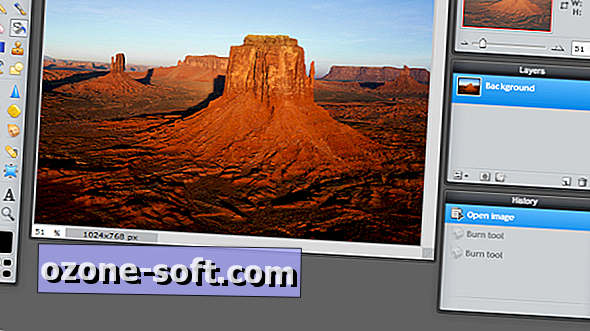





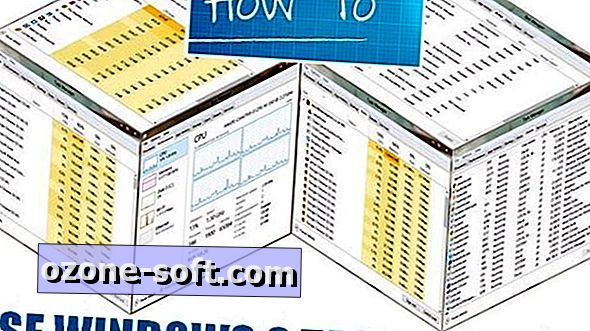

Legg Igjen Din Kommentar